Hur man avlägsnar rutan Pastealternativ i Word 2013

När du kopierar text från en plats i ett Word-dokument till en annan, visar Word en "Lätt alternativ" -rutan direkt vid slutet på vad du klistrade in. Det här verktyget låter dig välja vad man ska göra när det gäller formateringen av texten som klistras.
RELATED: Så här ändrar du standardinställningen i Microsoft Word
När du till exempel klistrar in lite text kan du välj "Håll källaformatering" (behåller formateringen av den ursprungliga texten), "Merge Formatering" (ändrar formateringen av den klistrade texten så att den matchar texten som omger den), eller "Håll bara text" (tar bort all originalformatering från den klistrade texten). Olika alternativ visas i rutan "Klistra in alternativ" beroende på källan till den kopierade texten. Du kan också ändra standardinställningen för pasta.
Om rutan "Klistra in alternativ" distraherar dig kan den enkelt avaktiveras. För att göra det, klicka på fliken "Arkiv".
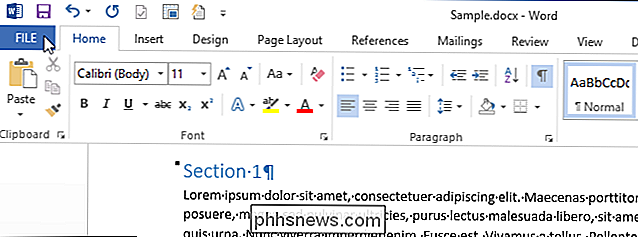
Klicka på "Alternativ" i listan med objekt till vänster.
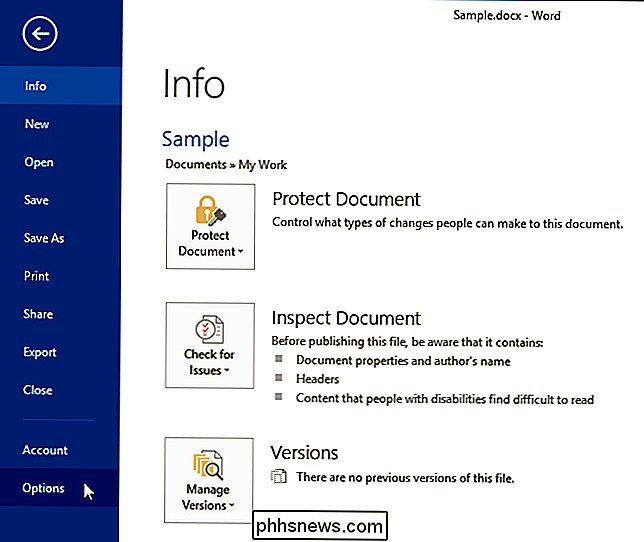
I dialogrutan "Word Options" klickar du på "Bevisning" i listan över objekt på vänster.
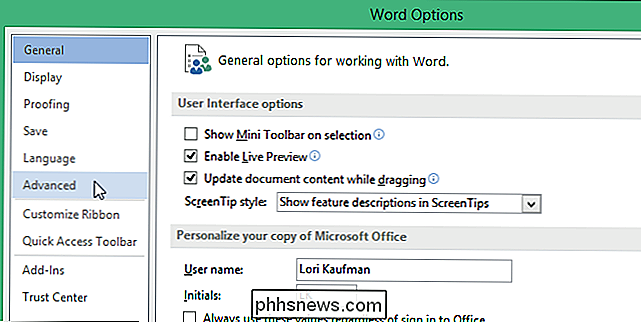
Bläddra ner till avsnittet "Klipp, kopiera och klistra in" och välj knappen "Visa klistra in alternativ" när innehållet klistras in "så det finns ingen markering i rutan.
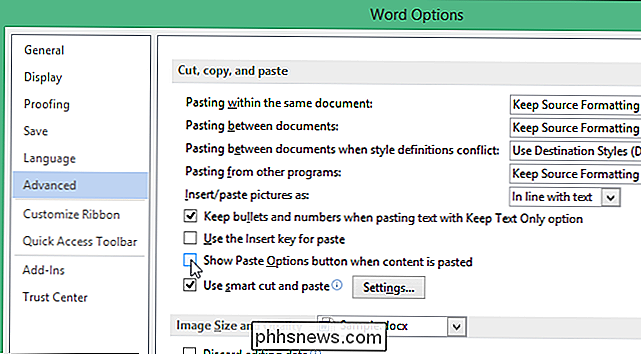
Klicka på" OK "för att acceptera ändringen och stäng dialogrutan "Word Options".
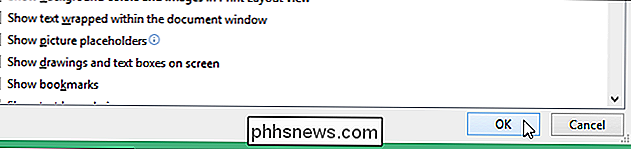
Även om du har stängt av rutan "Klistra in alternativ" kan du fortfarande komma åt "Klistra in alternativ" genom att klicka på den nedre halvan av "Klistra in" knappen på fliken "Hem".
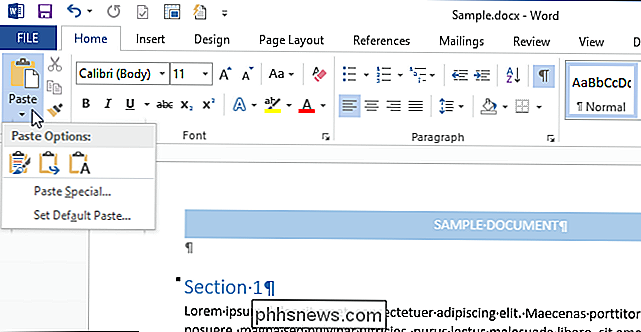
Om du inte vill avaktivera rutan "Klistra in alternativ" helt, kan du trycka på "Esc" för att avvisa den när den visas.
Denna procedur fungerar också för att inaktivera "Klistra in alternativ" rutan i Excel och PowerPoint.

4 Gratis / billigare Rosetta Stone Alternativ
Om du försöker lära dig ett nytt språk har du mest sannolikt hört talas om det populära språkinlärningssystemet Rosetta Stone. Rosetta Stone kommer på ett stort antal olika språk, så att du kan lära dig ett annat språk via specialiserad utbildningsprogramvara på din dator eller mobilenhet.Programmet är

Hur man kontrollerar din Smarthome med din Pebble Smartwatch
Du behöver inte möjlighet att slå på och stänga av dina lampor, justera termostaten eller låsa upp dörren från din armbandsur men det är det 21: a århundradet och med lite hjälp från ett hemautomationsnav och en smartwatch som du kan leva som framtiden är nu. Läs vidare när vi visar dig hur du ska styra ditt hem med din sten.



